注意:博主有个鸿蒙专栏,里面从上到下有关于鸿蒙next的教学文档,大家感兴趣可以学习下
如果大家觉得博主文章写的好的话,可以点下关注,博主会一直更新鸿蒙next相关知识
专栏地址: https://blog.youkuaiyun.com/qq_56760790/category_12794123.html
目录
2.1 安装DevEco Studio 编辑器(api12)
1. 鸿蒙基本介绍
HarmonyOS 是新一代的智能终端操作系统,为不同设备的智能化、互联与协同提供了统一的语言。带来简洁,流畅,连续,安全可靠的全场景交互体验。
鸿蒙操作系统发展历程
- 2019年8月9日 鸿蒙1.0发布,首次应用于华为荣耀智慧屏产品中,标志着华为正式进军操作系统领域
- 2020年9月10日 鸿蒙2.0在华为开发者大会上发布,适用于部分手机、车机、智能电视等设备
- 2022年7月27日 鸿蒙3.0在HarmonyOS3及华为全场景新品发布会上正式发布,支持更多设备加入超级终端,并提升了鸿蒙智联、万能卡片、流畅性能、隐私安全、信息无障碍等方面
- 2023年8月4日 鸿蒙4.0在华为开发者大会上正式发布,提供了强大的智能互联能力,并在多屏跨设备投屏等方面实现突破
- 2024年1月18日 鸿蒙Next开发者预览版本发布,将不在兼容安卓应用
官方网址:https://developer.huawei.com/consumer/cn/doc
开发者论坛地址:华为开发者论坛
2. 开发环境准备
2.1 安装DevEco Studio 编辑器(api12)
DevEcoStudio编辑器下载链接:下载中心 | 华为开发者联盟-HarmonyOS开发者官网,共建鸿蒙生态
注意:需要具备一个华为账号先注册下

上面有windows跟mac版本
2.1.1 Windows环境
为保证DevEco Studio正常运行,建议电脑配置满足如下要求:
- 操作系统:Windows10 64位、Windows11 64位
- 内存:16GB及以上
- 硬盘:100GB及以上
- 分辨率:1280*800像素及以上
1、下载完成后,双击下载的“deveco-studio-xxxx.exe”,进入DevEco Studio安装向导。在如下界面选择安装路径,默认安装于C:\Program Files路径下,也可以单击浏览(B)...指定其他安装路径,然后单击Next

2、在如下安装选项界面勾选DevEco Studio后,单击Next,直至安装完成。

3、安装完成后,单击Finish完成安装。

说明
- DevEco Studio提供开箱即用的开发体验,将HarmonyOS SDK、Node.js、Hvigor、OHPM、模拟器平台等进行合一打包,简化DevEco Studio安装配置流程。
- HarmonyOS SDK已嵌入DevEco Studio中,无需额外下载配置。HarmonyOS SDK可以在DevEco Studio安装位置下DevEco Studio\sdk目录中查看。如需进行OpenHarmony应用开发,可通过Settings > OpenHarmony SDK页签下载OpenHarmony SDK。
2.1.2 macOS环境
为保证DevEco Studio正常运行,建议电脑配置满足如下要求:
- 操作系统:macOS(X86) 12/13/14 macOS(ARM) 12/13/14
- 内存:8GB及以上
- 硬盘:100GB及以上
- 分辨率:1280*800像素及以上
1、在安装界面中,将“DevEco-Studio.app”拖拽到“Applications”中,等待安装完成。

2、安装完成后,接下来请根据配置代理,检查和配置开发环境。
说明
- DevEco Studio提供开箱即用的开发体验,将HarmonyOS SDK、Node.js、Hvigor、OHPM、模拟器平台等进行合一打包,简化DevEco Studio安装配置流程。
- HarmonyOS SDK已嵌入DevEco Studio中,无需额外下载配置。HarmonyOS SDK可以在DevEco Studio安装位置下DevEco Studio\sdk目录中查看。如需进行OpenHarmony应用开发,可通过DevEco Studio > Preferences > OpenHarmony SDK页签下载OpenHarmony SDK。
注意:这些安装指南华为官方也是有提供的
2.2 创建第一个项目
- 按照上述步骤安装完成

- 点击创建项目

- 配置项目

- 点击finish创建完成,等待环境加载

2.3 诊断开发环境
为了您开发应用/服务的良好体验,DevEco Studio提供了开发环境诊断的功能,帮助您识别开发环境是否完备。您可以在欢迎页面单击Diagnose进行诊断。如果您已经打开了工程开发界面,也可以在菜单栏单击Help > Diagnostic Tools > Diagnose Development Environment进行诊断。


2.4 启用中文化插件
1、单击File > Settings > Plugins,选择Installed页签,在搜索框输入“Chinese”,搜索结果里将出现Chinese(Simplified),在右侧单击Enable,单击OK。

2、在弹窗中单击Restart,重启DevEco Studio后即可生效。

注意:这些安装指南华为官方也是有提供的
2.5 安装模拟器
模拟器是一个软件环境,它模拟了鸿蒙操作系统的硬件环境,允许开发者在不具备实体设备的情况下,完整地运行和测试应用
- 打开工具,点击设置管理器


- 切记需要授权的华为账号登录(如果没有华为账号申请下)
点击登录之后会跳转到华为网站上去,然后我们再网站上点击允许,如果账号没有授权会报以下错误


- 如果未授权请点击提交申请,预计八小时内生效,之后你再点击登录就不会有授权操作了

- 如果账号本身就有权限,我们点击登录,之后我们就可以在设备管理器里面见到如下图

- 首次使用模拟器的话,我们需要点击下面新建模拟器,之后就不用这样操作了


- 选择手机模拟器然后下载,之后安装模拟器,安装好的如下图可见,点击启动(一个三角标志)

- 启动模拟器成功

3. 熟悉编辑器的使用
3.1 认识工作区

3.2 预览器
预览器主要用户快速查看应用的界面布局和UI设计效果,它可以再开发过程中即时反映代码修改带来的界面变化,无需编译和安装过程,大大提升了开发的效率
注意:只能预览携带@Entry的注解或者@Preview注解的文件

写完代码我们点击保存会自动更新我们预览器当前界面
预览器是有热更新的
- 原则上写完右侧自动更新
- 如果不自动刷新- 语法错了,编辑器卡住了
可以展开折叠预览器一次,这样代码就会进行编译

也可以点击刷新按钮
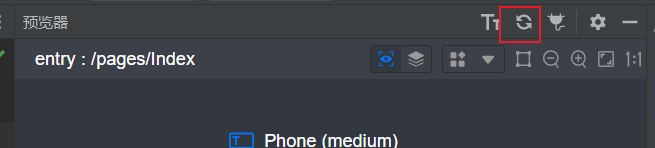
关闭热更新

3.3 启动项目到模拟器
- 首先点击右上角

- 然后弹出如下图

- 点击三角形启动

- 选中huawei_phone

- 点击三角形标志或者爬虫标志(一个是启动一个是debug调式启动项目)都可以

- 启动成功,模拟器自动运行你当前项目


























 8525
8525

 被折叠的 条评论
为什么被折叠?
被折叠的 条评论
为什么被折叠?










